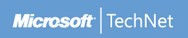Ce système doit être impérativement en 64 bits pour graver un ISO 64 bits et impérativement en 32 bits pour graver un ISO 32 bits.
Dans le cas où aucun système ne fonctionne, par suite d'un défaut du menu de boot par exemple, ou si le PC est neuf, le démarrage du PC depuis une clé USB ou un DVD est indispensable.
L'utilitaire Outil de téléchargement USB/DVD Windows 7 permet de graver simplement et rapidement, sur une clé USB ou sur un DVD bootable, le fichier ISO de Windows 7 qui aura été préalablement téléchargé.
Aucun logiciel supplémentaire n'est nécessaire. La clé ou le DVD constituera ainsi la copie de sauvegarde du programme d'installation.
Téléchargement et installation de 'Outil de téléchargement USB/DVD Windows 7'
La "gravure" de la clé ou du DVD peut être mise en œuvre sur XP SP2, Vista ou Windows 7 avec Microsoft.NET Framework version 2.0 ou supérieure installée (l'utilitaire l'installera si nécessaire).
- Télécharger l'outil ici => https://mon-partage.fr/f/UK3s6XvL/ (Mis en dépôt par nos soins, car site officiel désormais fermé)
(Taille 2.961.808 octets, SHA-1 = 0072C3E20680C7CBE59FA7AB761112E618AB5787 )
puis - Installer le logiciel sous un compte administrateur et redémarrer le PC si le programme d’installation le demande.
Création de la clé ou du DVD bootable
L’utilitaire nécessite un DVD-R vierge (évidemment
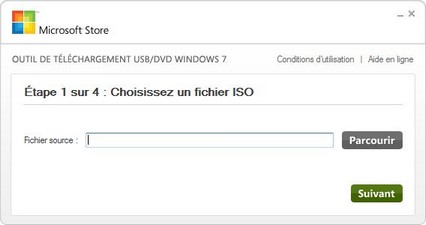
- La première étape consiste à choisir le fichier ISO téléchargé précédemment. Cliquer ensuite sur Suivant.
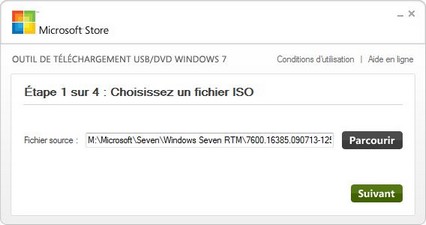
- La fenêtre de la seconde étape demande le choix du type support (Périphérique USB ou DVD). Choisir la clé (Périphérique USB).
On notera le bouton de commande Recommencer qui permet de reprendre la procédure à la première étape.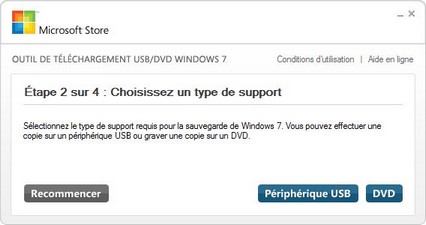
- La troisième étape permet de sélectionner la clé USB dans la liste déroulante.
Si la clé USB ne figure pas dans la liste des périphériques disponibles, vérifier qu'elle est bien enfichée dans son connecteur et cliquer sur le bouton d'actualisation à droite de la liste.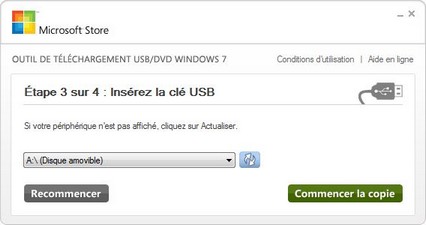
Choisir la clé détectée (H:\(Disque amovible) - 5,1 GB libres dans notre exemple).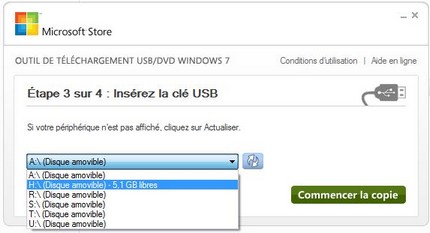
Cliquer sur Commencer la copie.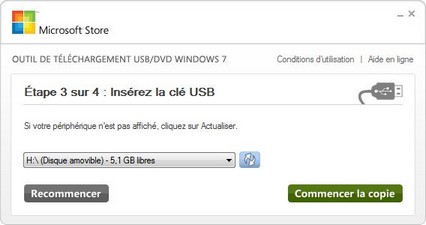
Dans le cas où la clé comporte des enregistrements, l'utilitaire propose d'effacer les données qu'elle contient. Cliquer sur Effacer le périphérique USB.
Une confirmation est demandée. Cliquer sur Oui.

- La quatrième et dernière étape est celle de la gravure.
L'utilitaire formate la clé puis copie les fichiers contenus dans l'ISO.
Au bout de cinq minutes, Microsoft Store annonce le succès de l'opération.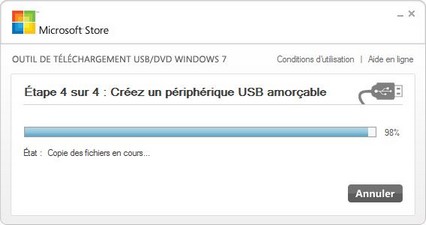
La clé est maintenant créée et un clic sur la croix en haut, à droite de la fenêtre permet de fermer l'utilitaire.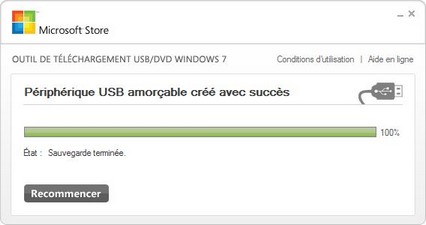
Pour créer une autre copie (clé ou DVD), il suffit de cliquer sur Recommencer.